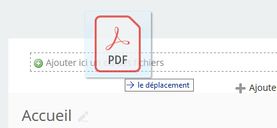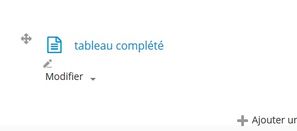Ajouter un fichier dans un parcours : Différence entre versions
Sauter à la navigation
Sauter à la recherche
| Ligne 11 : | Ligne 11 : | ||
{{Présentation|Pour ajouter un fichier dans un parcours, il existe deux possibilités : | {{Présentation|Pour ajouter un fichier dans un parcours, il existe deux possibilités : | ||
| − | - Procéder à un glisser/déposer du fichier | + | - Procéder à un glisser/déposer du fichier ; |
| + | - Procéder à [[Ajouter des activités et des ressources|un ajout d'une activité ou une ressource]], et sélectionner Fichier dans la partie Ressources ;}}Pour procéder à un glisser/déposer du fichier, il vous faudra utiliser la zone supérieure du parcours : | ||
| − | + | [[Fichier:Ajout fichier 1.jpg|421x421px]] [[Fichier:Ajout fichier glisser.jpg|277x277px]] [[Fichier:Ajout fichier resultat.jpg|297x297px]] | |
| − | |||
| − | |||
| − | |||
| − | |||
| − | [[Fichier:Ajout fichier. | ||
| + | ''NB : Dans le cas d'un ajout de fichier par glisser/déposer, le bloc est directement créé, pour en modifier les caractéristiques, il faut donc aller dans Modifier puis Paramètres.'' | ||
| + | '''Paramétrages du bloc Fichier''' | ||
{| class="wikitable" | {| class="wikitable" | ||
|- | |- | ||
| − | ! | + | ! |
| − | ! | + | ! |
| − | |||
| − | |||
| − | |||
|- style="vertical-align:top;" | |- style="vertical-align:top;" | ||
| − | | | + | | |
| − | | | + | | |
|- style="vertical-align:top;" | |- style="vertical-align:top;" | ||
|Définir un titre et une description | |Définir un titre et une description | ||
Version du 12 décembre 2019 à 14:45
Au préalable, il faut se placer en mode Édition dans le parcours concerné.
Présentation
Pour ajouter un fichier dans un parcours, il existe deux possibilités : - Procéder à un glisser/déposer du fichier ; - Procéder à un ajout d'une activité ou une ressource, et sélectionner Fichier dans la partie Ressources ; |
Pour procéder à un glisser/déposer du fichier, il vous faudra utiliser la zone supérieure du parcours :
NB : Dans le cas d'un ajout de fichier par glisser/déposer, le bloc est directement créé, pour en modifier les caractéristiques, il faut donc aller dans Modifier puis Paramètres.
Paramétrages du bloc Fichier
| Définir un titre et une description | Saisir titre et description |
| Ajouter le(s) fichier(s) | Glisser déposer le fichiers |
| Définir le mode d'ouverture du fichier | Mode-ouverture |
| Enregistrer | Enregistrer |
| Voir le rendu | Rendu-fichier |